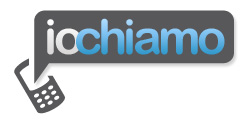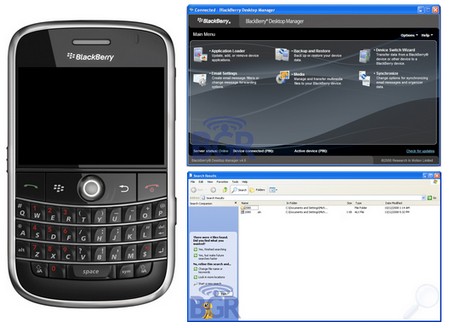
Avete trovato un nuovo BlackBerry sotto l’albero e non sapete come effettuare un backup/ripristino delle applicazioni di terze parti presenti nel dispositivo? Non temete, basta seguire la guida che trovate dopo il salto per dormire sonni tranquilli ed avere i propri software preferiti sempre a portata di terminale. Buon divertimento e buon Natale!
Per effettuare il backup:
- Avviare il programma BlackBerry Desktop Manager (da PC);
- Collegare il dispositivo mobile al computer ed inserire tutte le password necessarie;
- Cliccare sulla voce Device Switch Wizard (posizionata nell’angolo alto a destra dello schermo);
- Cliccare sul pulsante Start situato sotto la voce Switch BlackBerry Devices;
- Se presente, eliminare il segno di spunta situato accanto la voce Device and Data Options;
- Mettere il segno di spunta accanto alla voce Third-party applications;
- Cliccare sul pulsante Next;
- Attendere che la procedura di backup termini;
- Recarsi nel menu start ed avviare una ricerca nel sistema utilizzando il PIN del proprio dispositivo (che è visibile anche nella parte bassa del Desktop Manager) come termine (assicurandosi che sia abilitata l’opzione per ricercare file/cartelle nascosti);
- La ricerca dovrebbe dare come risultato una cartella (con il PIN del dispositivo come nome) ed un file con estensione alx;
- Copiare entrambi gli elementi sul desktop, copiare il file alx nella cartella e conservare il tutto in un posto sicuro.
Per effettuare il ripristino dei programmi sul dispositivo:
- Avviare il programma BlackBerry Desktop Manager (da PC);
- Collegare il dispositivo mobile al computer ed inserire tutte le password necessarie;
- Cliccare sulla voce Application Loader;
- Cliccare sul pulsante Start situato sotto la voce Add/Remove Applications;
- Attendere che la procedura termini;
- Cliccare sul pulsante Browse;
- Selezionare la cartella precedentemente conservata (quella che ha il PIN del dispositivo come nome, tanto per intenderci) e fare doppio click sul file alx che contiene;
- Cliccare sul pulsante Next ed attendere la fine della procedura.
Questo è tutto! Adesso avete tutte le applicazioni di terze parti nel posto giusto: nel vostro BlackBerry!
[Via | Boy Genius Report]